




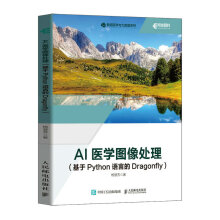
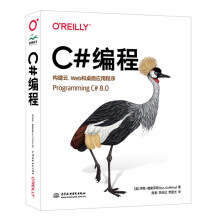

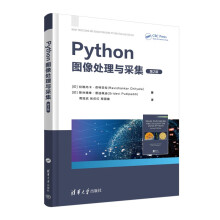
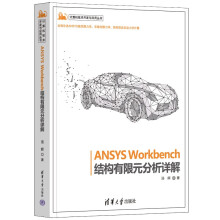
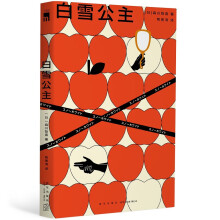
目录
第1章AutoCAD09的基础知识<br>1.1知识1——AutoCAD09的启动和退出<br>1.1.1启动AutoCAD09<br>1.1.2退出AutoCAD09<br>1.2知识2——认识AutoCAD09的新界面<br>1.2.1AutoCAD09经典界面<br>1.快速访问工具栏<br>2.菜单浏览器<br>3.信息中心<br>4.标题栏<br>5.菜单栏<br>6.工具栏<br>7.绘图区<br>8.命令行及文本窗口<br>9.状态栏<br>1.2.2三维建模界面<br>1.3知识3——管理图形文件<br>1.3.1新建图形文件<br>1.默认状态新建图形文件<br>2.非默认状态新建图形文件<br>1.3.2打开文件<br>1.常规打开文件<br>2.局部打开文件<br>1.3.3保存文件<br>1.直接保存文件<br>2.另存文件<br>1.3.4加密文件<br>1.3.5关闭文件<br>1.4知识4——命令的使用<br>1.4.1输入和执行命令<br>1.4.2终止命令<br>1.4.3重复执行命令<br>1.4.4撤消和重做命令<br>1.撤消命令<br>2.重做命令<br>1.5知识5——设置绘图环境<br>1.5.1设置鼠标右键功能<br>1.5.2设置绘图区背景颜色<br>1.5.3调整功能区<br>1.5.4切换工作空间<br>1.5.5设置图形界限<br>1.5.6设置绘图单位<br>1.5.7设置光标参数<br><br>第2章绘制二维图形<br>2.1实例1——绘制粗箭头<br>1.定位点<br>2.正交模式功能<br>3.极轴追踪功能<br>2.2实例2——绘制网球场<br>1.对象捕捉功能<br>2.对象捕捉追踪功能<br>2.3实例3——绘制螺钉<br>1.动态输入功能<br>2.线宽功能<br>2.4实例4——修改圆的特性<br>2.5实例5——等分曲线<br>2.6实例6——绘制角的平分线<br>2.7实例7——绘制建筑墙体<br>1.新建“建筑墙体”多线样式<br>2.绘制多线<br>3.编辑多线样式<br>2.8实例8——绘制图框<br>2.9实例9——绘制吊钩<br>1.绘制辅助线<br>2.绘制圆弧<br>3.绘制圆<br>2.10实例10——绘制马桶<br>1.绘制椭圆<br>2.绘制矩形<br>2.11实例11——绘制扳手<br>1.新建空白图形文件并设置图形界限<br>2.设置图层<br>3.绘制辅助线<br>4.绘制扳手<br>2.12实例12——绘制六角螺母<br>2.13实例13——绘制屏风<br>2.14实例14——绘制修订云线<br>2.15实例15——绘制螺旋线<br><br>第3章编辑二维图形<br>3.1实例1——绘制垫板<br>3.1.1绘制图形<br>3.1.2选择对象<br>3.1.3删除对象<br>3.1.4移动对象<br>3.1.5复制对象<br>3.1.6旋转对象<br>3.1.7镜像对象<br>3.2实例2——绘制扇形图<br>3.2.1绘制图形<br>3.2.2偏移对象<br>3.2.3阵列对象<br>3.2.4修剪对象<br>3.2.5延伸对象<br>3.3实例3——绘制支撑臂<br>3.3.1绘制图形<br>3.3.2旋转对象<br>3.3.3拉伸对象<br>3.3.4圆角<br>3.4实例4——绘制轴<br>3.4.1绘制图形<br>3.4.2缩放对象<br>1.Scale<br>2.zoom<br>3.4.3打断对象<br>3.4.4倒角<br>3.4.5分解对象<br>3.5实例5——编辑小插座<br>3.5.1认识夹点<br>3.5.2控制夹点<br>3.5.3夹点编辑<br>1.夹点移动<br>2.夹点镜像<br>3.夹点拉伸<br>4.夹点旋转<br><br>第4章图层、特性、查询<br>4.1实例1——绘制笔记本电脑<br>4.1.1新建图层<br>4.1.2控制图层状态<br>4.1.3使用图层工具<br>1.设置当前图层<br>2.返回上一个图层<br>3.利用图层漫游功能<br>4.利用图层匹配功能<br>5.将对象复制到新图层<br>6.隔离图层与取消隔离<br>4.2实例2——过滤关闭的图层<br>4.2.1新建特性过滤器<br>4.2.2新建组过滤器<br>4.3实例3——修改电脑机箱图形特性<br>4.3.1修改对象特性<br>4.3.2特性匹配<br>4.4实例4——查询电视图形数据<br>4.4.1查询两点之间的距离<br>4.4.2查询区域<br>4.4.3查询点的坐标<br>4.4.4查询特性数据<br>4.4.5查询面域/质量属性<br><br>第5章文字和图案填充<br>5.1实例1——填写“技术要求”和标题栏<br>5.1.1新建【技术要求】文字样式<br>5.1.2创建多行文字<br>5.1.3创建单行文字<br>5.1.4编辑文字<br>5.2实例2——填充衣柜<br>5.2.1填充图案<br>5.2.2填充渐变色<br>5.3实例3——填充缺口矩形<br><br>第6章图块和外部参照<br>6.1实例1——为轴添加基准符号<br>6.1.1创建“基准符号”属性块<br>6.1.2插入“基准符号”图块<br>1.使用插入块命令插入单个图块<br>2.使用“minsert”命令一次插入多个图块<br>3.使用工具选项板插入图块<br>4.使用设计中心插入图块<br>6.2实例2——为轴添加轴承块<br>6.2.1创建“轴承”独立块<br>6.2.2插入“轴承”独立块<br>6.3实例3——为支柱添加粗糙度符号<br>6.3.1创建“粗糙度”属性块<br>6.3.2插入“粗糙度”属性块<br>6.3.3编辑“粗糙度”属性块<br>6.3.4提取“粗糙度”属性信息<br>6.4实例4——为墙体添加门<br>6.5实例5——为支撑梁添加技术要求<br>6.5.1附着“文字”外部参照<br>6.5.2绑定外部参照<br><br>第7章标注尺寸<br>7.1实例1——标注轴承<br>7.1.1认识尺寸标注的组成<br>7.1.2新建【机械制图】标注样式<br>7.1.3标注尺寸<br>1.线性标注<br>2.直径标注<br>3.圆心标记<br>4.半径标注<br>5.等距标注<br>6.多重引线标注<br>7.公差标注<br>7.1.4编辑标注<br>7.2实例2——标注支撑板<br>7.2.1标注尺寸<br>1.对齐标注<br>2.基线标注<br>3.连续标注<br>4.角度标注<br>7.2.2更新标注<br>7.3实例3——标注轴<br>7.4实例4——标注支承座<br>7.4.1标注尺寸<br>1.弧长标注<br>2.折弯线性<br>3.坐标标注<br>7.4.2关联标注<br><br>第8章三维绘图基础<br>8.1实例1——观察地球仪<br>8.1.1设置视点<br>1.利用【视点】命令设置视点<br>2.利用【视点预设】命令设置视点<br>3.切换标准平面视图<br>8.1.2动态观察<br>1.受约束的动态观察<br>2.自由动态观察<br>3.连续动态观察<br>8.1.3利用相机功能观察图形<br>8.1.4利用漫游和飞行功能观察图形<br>1.漫游<br>2.飞行<br>3.漫游和飞行设置<br>8.1.5利用SteeringWheels查看工具观察图形<br>8.1.6利用ShowMotion查看工具观察图形<br>8.1.7切换视觉样式<br>8.2实例2——为凸台添加材质<br>8.3实例3——为瓶子设置贴图<br>8.4实例4——渲染椅子<br><br>第9章绘制和编辑三维图形<br>9.1实例1——绘制围墙<br>9.2实例2——绘制抽屉<br>9.3实例3——绘制台阶<br>9.4实例4——绘制陀螺<br>9.5实例5——绘制方向盘<br>9.6实例6——绘制小房子<br>9.7实例7——绘制弹簧<br>9.8实例8——绘制五角星<br>9.9实例9——绘制螺丝刀<br>9.10实例10——绘制轴承外圈<br>9.11实例11——绘制螺母<br>9.12实例12——绘制支架<br><br>第10章绘制机械图<br>10.1实例1——绘制减速器机座平面图<br>10.1.1设置绘图环境<br>10.1.2设置图层<br>10.1.3设置文字样式<br>10.1.4设置标注样式<br>10.1.5绘制图框和标题栏<br>10.1.6绘制图形<br>10.1.7标注尺寸<br>10.2实例2——绘制减速器机座模型<br>10.2.1设置绘图环境<br>10.2.2设置图层<br>10.2.3绘制图形<br>1.绘制底座<br>2.绘制机座主体<br>3.移动至合适位置<br>10.2.4标注尺寸<br><br>第11章绘制建筑图<br>11.1实例1——绘制别墅平面图<br>11.1.1设置绘图环境<br>11.1.2设置图层<br>11.1.3设置标注样式<br>11.1.4设置多线样式<br>11.1.5绘制图形<br>1.绘制墙体<br>2.绘制门窗洞<br>3.绘制门窗和阳台<br>4.图案填充<br>5.绘制楼梯<br>6.插入家具<br>11.1.6标注尺寸<br>11.2实例2——绘制六层楼房立面图<br>11.2.1设置绘图环境<br>11.2.2设置图层<br>11.2.3设置标注样式<br>11.2.4绘制图形<br>11.2.5标注尺寸<br>11.2.6添加图框和标题栏<br><br>第12章图形的输出与发布<br>12.1实例1——创建“电气设计”环境<br>12.1.1选择输出环境<br>1.模型空间<br>2.图纸空间<br>12.1.2创建“电气设计”布局<br>1.使用【新建布局】命令创建<br>2.使用对话框创建<br>3.使用样板创建<br>12.1.3创建“电气设计”视口<br>1.创建平铺视口<br>2.创建浮动视口<br>12.2实例2——打印支座<br>12.2.1页面设置管理器<br>12.2.2打印支座<br>12.3实例3——创建别墅网页<br><br>附录10个AutoCAD09绘图应用技巧<br>附录20个行业图纸和样例<br>(注:“附录”的具体内容请参见本书光盘)内容摘要
《学以致用:AutoCAD 2009辅助设计实战入门》是指导初学者学习AutoCAD 2009的入门书籍,该书打破了传统的按部就班讲解知识的模式,以解决问题为出发点,通过大量来源于实际的精彩实例,全面涵盖了读者在绘制二维图形及三维图形的过程中所需掌握的方法及技巧。全书共分12章,分别介绍AutoCAD 2009的基础知识、绘制二维图形、编辑二维图形、图层等工具的使用、文字和图案填充、图块和外部参照、标注尺寸、三维绘图基础、绘制和编辑三维图形、绘制机械图、绘制建筑图、图形的输出与发布等内容。<br> 《学以致用:AutoCAD 2009辅助设计实战入门》附带一张专业级的多媒体电脑教学光盘,提供长达5个小时的多个精彩实例的多媒体教学内容,通过全程语音讲解、情景式教学等方式对书中知识点进行深入的讲解,一步一步地引导读者掌握使用AutoCAD 2009绘图的方法和技巧。此外,还附有与书中所有实例对应的素材文件、原始文件和最终效果文件,并赠送300个经典的AutoCAD 2009绘图技巧、300个UG NX 5.0实战技巧、260个Pro/ENGINEER实战技巧以及300套机械模具设计、家具设计、室内装饰设计和园林景观设计等行业的图纸和样例,大大扩充了《学以致用:AutoCAD 2009辅助设计实战入门》的知识范围,使读者对设计软件有更全面的认识和学习。<br> 《学以致用:AutoCAD 2009辅助设计实战入门》适合刚刚接触AutoCAD 2009的初学者阅读,同时对有经验的CAD爱好者也有较高的参考价值。